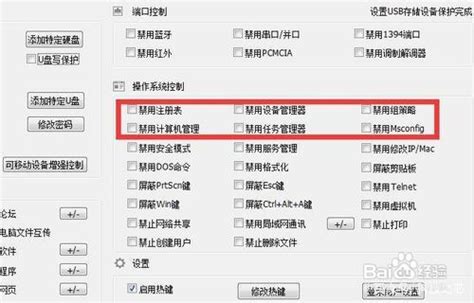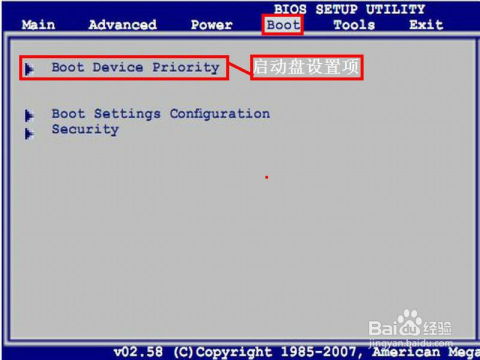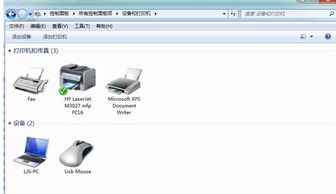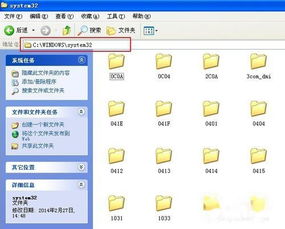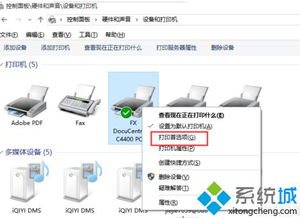如何设置北洋BTP-L42(U)打印机?
北洋BTP-L42(U)打印机是一款广泛应用于超市价签打印的高效设备。这款条码打印机不仅具有出色的打印速度和分辨率,还拥有多种功能和设置选项,能够满足各种打印需求。为了让大家更好地了解和使用这款打印机,本文将详细介绍北洋BTP-L42(U)打印机的设置方法,从驱动程序安装到纸张类型设置,再到打印机首选项配置,全面覆盖设置过程中的各个步骤。

一、安装驱动程序
首先,为了让计算机能够与北洋BTP-L42(U)打印机正常通信,我们需要安装相应的驱动程序。驱动程序可以从北洋公司的官方网站下载,也可以直接使用打印机自带的驱动程序。
1. 下载驱动程序:
打开浏览器,访问北洋公司的官方网站。
在产品支持或下载中心,输入“BTP-L42(U)”进行搜索。
找到对应的驱动程序下载页面,根据你的操作系统(如Windows、Linux等)下载相应的驱动程序。
2. 安装驱动程序:
下载完成后,双击安装文件并按照提示进行安装。
安装过程中可能需要选择打印机的连接方式(如USB、串口等),确保选择正确的连接方式。
二、设置纸张类型
北洋BTP-L42(U)打印机支持多种纸张类型,包括价格标签纸和条码标签纸。正确设置纸张类型对于确保打印效果至关重要。
1. 安装打印纸:
关闭打印机电源。
打开打印机的纸仓,将打印纸按照指示箭头放入纸仓中。
确保打印纸的左右两侧与打印机的逼纸块对齐,并夹紧纸张。
2. 自动识别纸张类型:
打开打印机电源。
在打印机上找到一个绿色的按钮,长按该按钮。
等待打印机上面的绿灯闪烁几次后,松开按钮。此时,打印机会自动识别纸张类型。
三、打印机属性设置
在驱动程序安装完成后,我们需要通过计算机的打印机属性来进一步配置北洋BTP-L42(U)打印机。
1. 打开打印机和传真窗口:
在计算机的左下角点击“开始”按钮。
在弹出的菜单中选择“设备和打印机”或“打印机和传真”。
2. 选择打印机并设置属性:
在打印机和传真窗口中,找到并右键点击“北洋BTP-L42(U)”打印机。
选择“打印机属性”或“属性”。
3. 修改纸张大小:
在打印机属性窗口中,找到“应用”或“纸张”选项卡。
在这里,你可以看到当前的纸张大小设置。如果需要更改,可以根据实际测量或已知的纸张大小进行调整。
4. 设备设置:
在打印机属性窗口中,找到“设备设置”选项卡。
在这里,选择之前自动识别或手动设置的纸张类型。
5. 保存设置:
完成以上设置后,点击“确定”或“应用”按钮保存设置。
四、设置打印机首选项
打印机首选项提供了更多高级设置选项,可以进一步定制北洋BTP-L42(U)打印机的打印行为。
1. 打开打印机首选项:
在打印机和传真窗口中,右键点击“北洋BTP-L42(U)”打印机。
选择“打印首选项”或“首选项”。
2. 设置版面:
在打印机首选项窗口中,找到“版面”或“布局”选项卡。
在这里,你可以设置纸张大小、打印方向(横向或纵向)等。
3. 调整其他设置:
根据需要,你还可以调整其他设置,如打印质量、打印速度等。
4. 保存并应用设置:
完成设置后,点击“确定”或“应用”按钮保存并应用设置。
五、纸张校验和恢复出厂设置
在使用过程中,有时我们可能需要进行纸张校验或恢复打印机的出厂设置,以确保打印机正常工作。
1. 纸张校验:
关闭打印机电源。
按住打印机上的绿色按钮不放。
同时打开打印机电源,等待绿色指示灯先闪1下,然后连续闪2下后松开按钮。
打印机会走出3到5个空白标签,绿灯长亮表示纸张校验成功。
2. 恢复出厂设置:
关闭打印机电源。
按住打印机上的绿色按钮不放。
同时打开打印机电源,等待绿色指示灯先闪1下、连续闪2下、连续闪3下,然后连续闪4下后松开按钮。
打印机将恢复到出厂设置,并可能需要重新进行纸张校验。
六、注意事项
1. 备份设置:
在进行任何设置更改之前,建议备份当前的设置,以便在出现问题时可以快速恢复。
2. 耐心调试:
由于纸张类型、打印机设置和软件设置的影响,初次打印时可能会出现位置偏差等问题。请耐心进行微调,以获得最佳的打印效果。
3. 维护打印机:
定期对打印机进行清洁和维护,如清洗打印头、更换碳带等,可以延长打印机的使用寿命并提高打印质量。
七、总结
北洋BTP-L42(U)打印机是一款功能强大、易于设置的条码打印机。通过正确安装驱动程序、设置纸张类型、配置打印机属性和首选项,以及进行纸张校验和恢复出厂设置等操作,我们可以确保打印机正常工作并满足各种打印需求。希望本文能帮助大家更好地了解和使用北洋BTP-L42(U)打印机,提高工作效率和打印质量。
- 上一篇: 掌握法式接吻技巧,让爱意升级,令对方沉醉不已!
- 下一篇: 疫情期间轻松查询最新出行政策指南
-
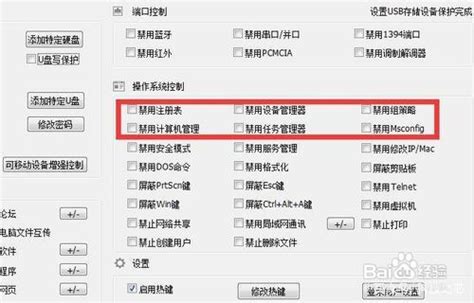 如何设置U盘为禁止写入新闻资讯11-26
如何设置U盘为禁止写入新闻资讯11-26 -
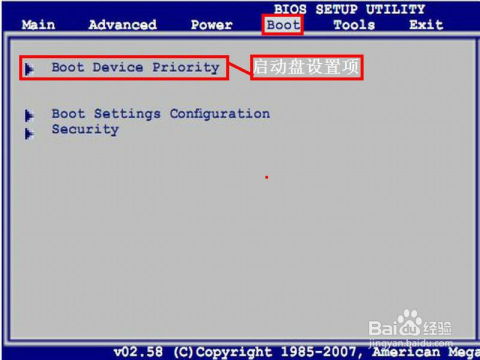 轻松学会:华硕笔记本BIOS设置U盘/光盘启动步骤新闻资讯05-25
轻松学会:华硕笔记本BIOS设置U盘/光盘启动步骤新闻资讯05-25 -
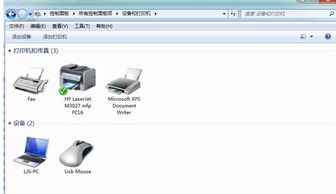 轻松掌握:设置网络打印机的全攻略新闻资讯11-16
轻松掌握:设置网络打印机的全攻略新闻资讯11-16 -
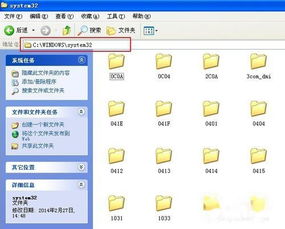 轻松解决d3dx9_42.dll丢失或找不到的问题新闻资讯12-09
轻松解决d3dx9_42.dll丢失或找不到的问题新闻资讯12-09 -
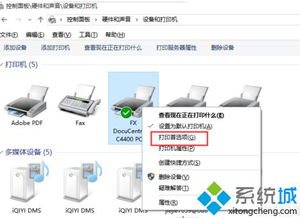 如何将彩色打印机默认设置为黑白打印?新闻资讯02-27
如何将彩色打印机默认设置为黑白打印?新闻资讯02-27 -
 如何顺利通关保卫萝卜Extreme挑战第42关?金萝卜获取攻略揭秘新闻资讯12-31
如何顺利通关保卫萝卜Extreme挑战第42关?金萝卜获取攻略揭秘新闻资讯12-31